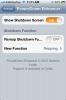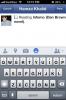Come inoltrare immagini con didascalie su Whatsapp
È possibile inoltrare collegamenti, testi e foto in Whatsapp a un singolo contatto o a un intero gruppo. È una delle cose più semplici da fare. Se hai mai bisogno di inoltrare immagini con didascalie su Whatsapp e includere la didascalia con il messaggio inoltrato, scoprirai che è più difficile di quanto dovrebbe essere. È comunque possibile, quindi ecco come lo fai.
Inoltra immagini con didascalie - Android
In realtà è più semplice inoltrare immagini con didascalie su Android che su iOS. Apri un thread di chat con l'immagine dei sottotitoli che desideri inoltrare.
Tocca e tieni premuta l'immagine e verrà evidenziata con una casella blu. Questo indica che il messaggio è stato selezionato. Una volta selezionato, guarda la barra di navigazione in alto in Whatsapp. Vedrai un pulsante di condivisione. Toccalo e l'immagine si aprirà in modalità modifica e la didascalia verrà inclusa automaticamente. Tocca il pulsante di invio per aprire il foglio di condivisione Android. Qui, tocca Whatsapp e seleziona a chi vuoi inoltrare l'immagine.
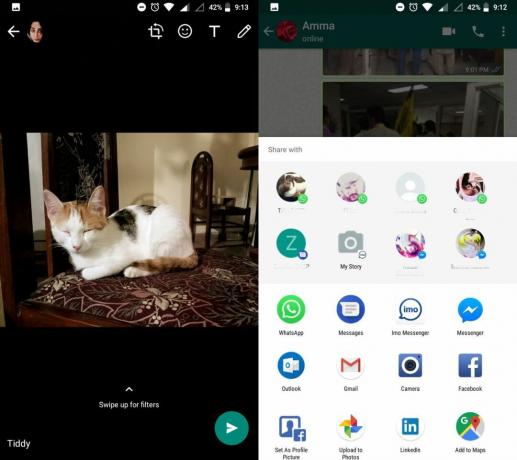
Inoltra immagini con didascalie - iOS
Whatsapp su iOS è un po 'confuso se vuoi inoltrare immagini con didascalie. È un processo molto più lungo e devi copiare e incollare manualmente la didascalia.
Apri Whatsapp e tocca e tieni premuta la didascalia di un'immagine. Assicurati di non toccare e trattenere l'immagine stessa. Dalla barra degli strumenti mobile, selezionare "Copia". Quindi, tocca e tieni premuta l'immagine. Apparirà di nuovo una barra mobile. Tocca Avanti. Questo selezionerà l'immagine e aprirà la chat per una rapida selezione. Tocca il pulsante di condivisione in basso.
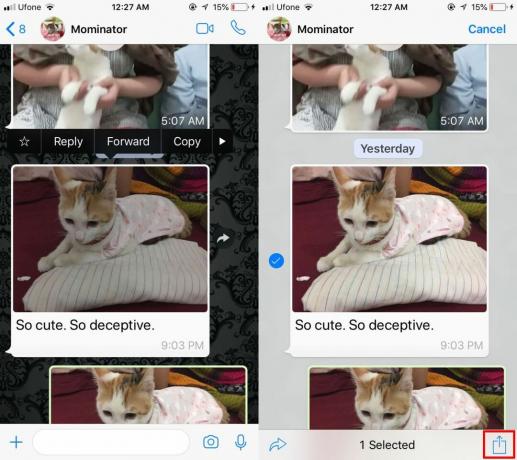
Il pulsante di condivisione aprirà il foglio di condivisione di iOS. Cerca Whatsapp nel foglio di condivisione e seleziona la persona o gruppo si desidera inoltrare l'immagine a.
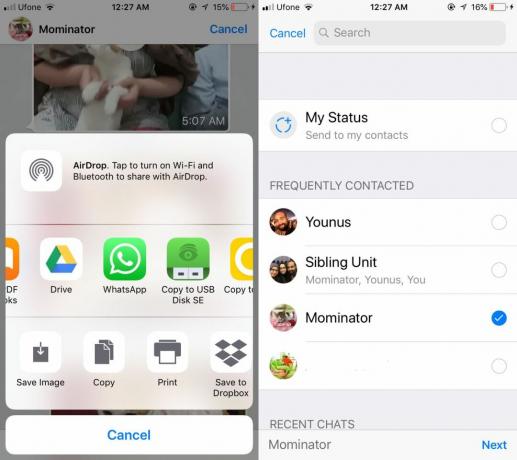
Questo aprirà l'immagine in modalità modifica. Tocca e tieni premuto all'interno del campo della didascalia e quando viene visualizzata la barra dei menu mobile, seleziona Incolla per incollare la didascalia copiata in precedenza. Tocca Invia e hai finito.
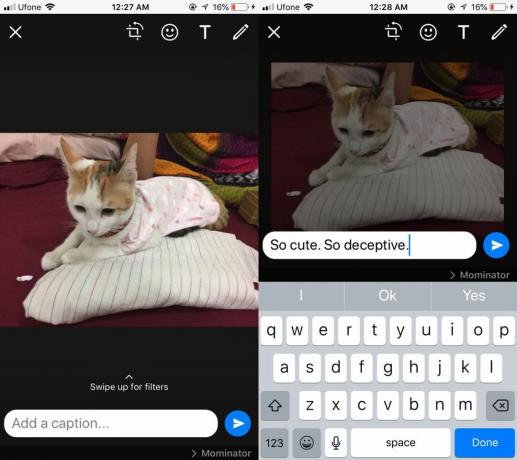
Non dovrebbe essere così difficile come è. È improbabile che tu possa scoprire come inoltrare immagini con didascalie semplicemente frugando. Si può sostenere che in realtà potrebbe essere più semplice salvare l'immagine e inviarla, ma c'è ancora una questione di copiare la didascalia che è un po 'complicato. Whatsapp raggruppa le immagini con i loro sottotitoli ma vengono trattate separatamente quando si tratta di copiarle. Tutto ciò può essere semplificato includendo un'opzione nel menu di avanzamento per includere o escludere didascalie.
Ricerca
Messaggi Recenti
Facebook Camera per iPhone ora ti consente di caricare su qualsiasi album e aggiunge notifiche
In questi giorni Facebook sembra prendere iOS sul serio. Sono passa...
PowerDown Enhancer: disabilita o riconfigura il menu di spegnimento di iPhone
L'idea di impedendo l'arresto involontario di dispositivi iOS non è...
Facebook per iOS ottiene icone di stato e comodi controlli sulla privacy
L'app di Facebook per iPhone è abbastanza adeguata da tenere gli ut...